上一篇
网络设置 系统管理 ubuntu配置dns,Ubuntu DNS配置指南
- 问答
- 2025-07-31 12:50:41
- 4
Ubuntu DNS配置指南:轻松搞定网络设置
场景引入:
刚装好Ubuntu系统,兴冲冲打开浏览器却发现网页死活打不开?或者公司内网服务突然连不上?别急,八成是DNS在搞鬼,DNS就像互联网的“电话簿”,配置不对,系统连网站门牌号都找不到,今天咱们就手把手教你用最接地气的方式搞定Ubuntu的DNS配置,无论是临时改一下还是永久生效,统统安排明白!
快速检查当前DNS
先确认问题是不是真的出在DNS上,打开终端(Ctrl+Alt+T),输入:
nslookup example.com
如果返回服务器不可达或长时间无响应,大概率是DNS问题,再运行:

systemd-resolve --status | grep "DNS Servers"
这会显示当前使用的DNS服务器地址,如果列出的IP明显不对(比如127.0.0.53以外的奇怪地址),就需要调整了。
临时修改DNS(重启失效)
适合临时测试或应急,比如连咖啡厅WiFi发现DNS抽风:
- 直接编辑
resolv.conf:sudo nano /etc/resolv.conf
- 把里面的
nameserver行改成公共DNS,nameserver 8.8.8.8 # Google DNS nameserver 223.5.5.5 # 阿里DNS
- 按Ctrl+X保存退出,立刻生效。
⚠️ 注意:这个方法重启后会被系统覆盖,适合临时用。
永久修改DNS(推荐)
方法1:通过Netplan(Ubuntu 18.04+主流方式)
- 找到Netplan配置文件,通常在
/etc/netplan/下,sudo nano /etc/netplan/01-netcfg.yaml
- 在对应网卡配置下添加
nameservers字段(注意缩进!):network: ethernets: enp3s0: # 网卡名,用ip a查自己的 dhcp4: no addresses: [192.168.1.100/24] gateway4: 192.168.1.1 nameservers: addresses: [8.8.8.8, 223.5.5.5] version: 2 - 应用配置:
sudo netplan apply
方法2:通过systemd-resolved(兼容性更好)
- 编辑配置文件:
sudo nano /etc/systemd/resolved.conf
- 取消注释并修改以下行:
[Resolve] DNS=8.8.8.8 223.5.5.5 FallbackDNS=1.1.1.1
- 重启服务:
sudo systemctl restart systemd-resolved
验证DNS是否生效
- 清除DNS缓存(Ubuntu 22.04+):
sudo resolvectl flush-caches
- 再次测试解析:
nslookup baidu.com
如果返回正确的IP地址,说明配置成功!
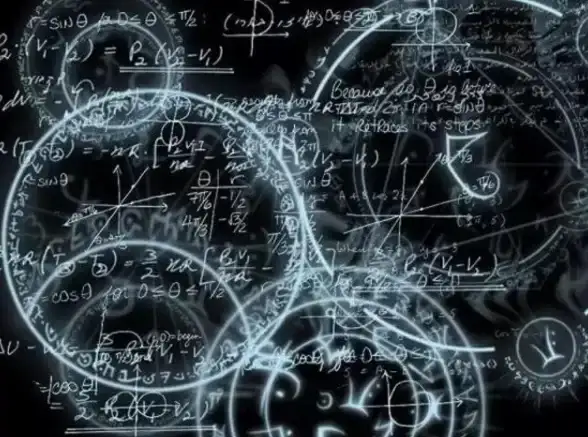
常见问题排雷
-
Q:改完DNS还是连不上?
- 检查网卡名是否写错(用
ip a确认)。 - 企业内网可能需要额外配置搜索域(在Netplan中添加
search: [yourdomain.com])。
- 检查网卡名是否写错(用
-
Q:想用DoH(DNS-over-HTTPS)怎么办?
Ubuntu默认不支持,但可通过dnscrypt-proxy等工具实现,需额外安装配置。
:
DNS配置在Ubuntu上其实就分“临时改”和“永久改”两种姿势,推荐用Netplan或systemd-resolved一劳永逸,遇到问题先nslookup诊断,再对症下药,你的Ubuntu应该能愉快上网了!
本文由 薛曼妮 于2025-07-31发表在【云服务器提供商】,文中图片由(薛曼妮)上传,本平台仅提供信息存储服务;作者观点、意见不代表本站立场,如有侵权,请联系我们删除;若有图片侵权,请您准备原始证明材料和公证书后联系我方删除!
本文链接:https://vps.7tqx.com/wenda/494553.html









发表评论